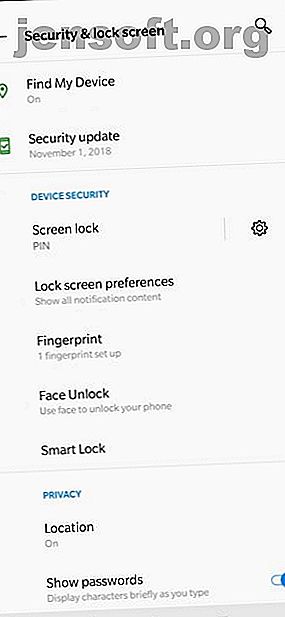
अपना Android पासकोड भूल गए? 5 तरीके वापस पाने के लिए
विज्ञापन
स्मार्टफ़ोन पर स्क्रीन लॉक आपके डिवाइस की सामग्री को निजी रखने का एक महत्वपूर्ण तरीका है। एक ऐसी उम्र में जब आपके पास अपने फोन पर व्यक्तिगत, पेशेवर और वित्तीय जानकारी होती है, तो आपके मोबाइल को लॉक करना एक विकल्प के बजाय एक आवश्यकता बन गया है।
लेकिन अगर आप अपना फोन पासकोड भूल गए हैं, तो आप अपने डिवाइस से लॉक हो सकते हैं। पासवर्ड के बैकअप के रूप में रेंडर करने वाले आधुनिक उपकरणों पर फ़िंगरप्रिंट स्कैनर के लिए धन्यवाद को भूलने का अधिक जोखिम है।
यहां कुछ तरीके दिए गए हैं, जिससे आप पासवर्ड भूल जाने पर अपने एंड्रॉइड फोन तक पहुंच प्राप्त कर सकते हैं।
आर यू श्योर यू भूल गए?
इससे पहले कि आप आगे बढ़ें, यह सुनिश्चित करने के लिए एक पल लेना बुद्धिमान है कि आप वास्तव में अपना पासकोड भूल गए हैं। आईफोन के विपरीत, जो चार अंकों के पासकोड की सुविधा देता था और हाल ही में छह अंकों के कोड में चला गया है, एंड्रॉइड आपको अपने पिन के लिए किसी भी अंक का चयन करने देता है।
यदि आप चार या छह अंकों के कोड को वापस बुलाने की कोशिश कर रहे हैं, तो विचार करें कि क्या आपका पासकोड वास्तव में एक अलग लंबाई है। इससे आपको इसे याद रखने में मदद मिल सकती है।
1. स्मार्ट लॉक के साथ अनलॉक


स्मार्ट लॉक एक एंड्रॉइड सुविधा है जो आपको कुछ शर्तों को निर्दिष्ट करती है जो आपकी लॉक स्क्रीन सुरक्षा को बायपास करती है। आपको यह सेटिंग> सुरक्षा और स्थान> स्मार्ट लॉक के अंतर्गत मिलेगा।
फीचर में परिवर्तन करने के लिए आपको अपना वर्तमान लॉक पासवर्ड इनपुट करना होगा। फिर आप पासवर्ड के बिना अपने स्मार्टफोन को अनलॉक करने के लिए पांच संभावित विकल्प चुन सकते हैं:
- ऑन-बॉडी डिटेक्शन : फोन होश है कि आप इसे अपने आप ले जा रहे हैं, जबकि यह आपके व्यक्ति पर है।
- विश्वसनीय स्थान: आपके द्वारा चुने गए पते के पास होने पर अपने फ़ोन को अनलॉक करने के लिए अपने स्थान का उपयोग करता है।
- विश्वसनीय उपकरण: अपने डिवाइस को किसी भरोसेमंद ब्लूटूथ डिवाइस से कनेक्ट किए जाने पर, आपके फिटनेस ट्रैकर या कार की तरह खुला रखता है।
- विश्वसनीय चेहरा: अपने फोन को अनलॉक करने के लिए चेहरे की पहचान का उपयोग करता है। आपको पता होना चाहिए कि यह फेशियल रिकग्निशन टेक्नोलॉजी आपकी प्राइवेसी पर आक्रमण करती है कि फेशियल रिकॉग्निशन सर्च आपकी प्राइवेसी को कैसे नष्ट कर रहा है। फेशियल रिकॉग्निशन सर्च क्या आपकी प्राइवेसी को नष्ट कर रहा है? या यह उससे अधिक उपयोगी है? अधिक पढ़ें ।
- वॉयस मैच: जब आपका विश्वसनीय आवाज सुनता है तो अपने फोन को अनलॉक करता है।
यदि आप अपना पासवर्ड भूल जाने से पहले ही इनमें से एक या अधिक विकल्प सेट कर चुके हैं, तो आप इसका उपयोग अपने फ़ोन में वापस करने के लिए कर सकते हैं। हालाँकि, आप अपने वर्तमान पासवर्ड को दर्ज किए बिना स्मार्ट लॉक या पासवर्ड सेटिंग्स को नहीं बदल सकते। इस प्रकार, आपको अभी भी फ़ैक्टरी रीसेट की आवश्यकता हो सकती है, लेकिन कम से कम आप पहले सब कुछ वापस कर सकते हैं।
2. सैमसंग उपकरणों के लिए विकल्प
सैमसंग डिवाइस है? यदि आप इसे भूल जाते हैं तो कंपनी आपके लॉक कोड को रीसेट करने के लिए कुछ तरीके प्रदान करती है।
बैकअप पिन (पुराने Android संस्करण केवल) का उपयोग करना


यदि आपके पास एक पुराना सैमसंग फोन है जो एंड्रॉइड 4.4 किटकैट या उससे पहले का है, तो आपने बैकअप पिन सेट किया हो सकता है। अपना पासवर्ड या पैटर्न गलत तरीके से दर्ज करने के बाद, इन चरणों का पालन करें:
- यदि आप इसे याद रख सकें तो बैकअप पिन विकल्प पर टैप करें।
- अपने पिन कोड में टाइप करें, फिर संपन्न पर टैप करें।
- लॉक स्क्रीन पैटर्न को रीसेट करने के लिए आपको स्क्रीन अनलॉक सेटिंग्स पर रीडायरेक्ट किया जाएगा।
मेरा मोबाइल खोजें (सभी Android संस्करण)

अपने सभी फोनों के लिए, सैमसंग एक ऐसी सुविधा प्रदान करता है जो आपको डिवाइस खो जाने पर दूरस्थ रूप से प्रबंधित करने देता है। आपको अपने फ़ोन पर अपने सैमसंग खाते में साइन इन करना होगा, और आपके पास वाई-फाई या मोबाइल डेटा कनेक्शन होना चाहिए।
फाइंड माई मोबाइल के माध्यम से अपने फोन का पासकोड रीसेट करने के लिए:
- अपने कंप्यूटर पर findmymobile.samsung.com खोलें।
- अपने सैमसंग खाते के साथ लॉग इन करें।
- मेरे डिवाइस विकल्प को अनलॉक करें और निर्देशों का पालन करें।
3. भूल गए पिन प्रॉम्प्ट का उपयोग करें (Android 4.4 या इससे पहले का)
यदि आपके पास Android 4.4 किटकैट या इससे पहले का पुराना फोन है, तो आप लॉक स्क्रीन के माध्यम से अपना पासकोड रीसेट कर सकते हैं। यह आपके Google खाते का उपयोग करता है, और इसके लिए निम्न चरणों की आवश्यकता होती है:
- लॉक स्क्रीन में गलत पैटर्न इनपुट करें जब तक कि आप नहीं देखते हैं कि आपने कई असफल प्रयास किए हैं। 30 सेकंड के संदेश में फिर से प्रयास करें ।
- भूल गए पैटर्न पर टैप करें और आपको अपनी Google खाता जानकारी दर्ज करने का संकेत मिलेगा।
- अपना ईमेल पता और पासवर्ड टाइप करें।
- अब आपके पास अपना लॉक स्क्रीन पैटर्न रीसेट करने का विकल्प है। बस साइन इन टैब पर टैप करें, फिर स्क्रीन अनलॉक सेटिंग्स पर जाएं और एक नया लॉक स्क्रीन पैटर्न सेट करें।
दुर्भाग्य से, Google ने एंड्रॉइड के आधुनिक संस्करणों में इस विकल्प को हटा दिया।
4. कुछ वर्कअराक्स हैक्स आज़माएं
यदि आपने स्मार्ट लॉक स्थापित नहीं किया है, तो एक पुराना फोन न रखें, या सैमसंग डिवाइस का उपयोग न करें, उपरोक्त विधियों से मदद नहीं मिलेगी। उन मामलों में, आपको अधिक कठोर उपाय करने होंगे।
ये अनिवार्य रूप से आपके फोन में हैकिंग है। वे काम करने के लिए गारंटीकृत नहीं हैं, और यदि आप सावधान नहीं हैं तो संभवतः आपके फोन को गड़बड़ कर सकते हैं। इस प्रकार, आपको केवल तभी प्रयास करना चाहिए जब आपके पास कोई अन्य विकल्प उपलब्ध न हो।
ADB के साथ पिन फ़ाइल हटाएँ

Android डिबग ब्रिज (ADB) उपयोगिता का उपयोग करके, आप अपने कंप्यूटर के माध्यम से अपने फ़ोन की फ़ाइलों तक पहुँच सकते हैं। आप इसका उपयोग फोन की लॉक स्क्रीन सुरक्षा को नियंत्रित करने वाली फ़ाइल को हटाने के लिए कर सकते हैं।
हालाँकि, यह विधि केवल तभी काम करेगी जब:
- USB डिबगिंग सक्षम है Android पर USB डिबगिंग मोड क्या है? यहां बताया गया है कि Android पर USB डिबगिंग मोड क्या है? यहां बताया गया है कि अपने Android पर USB डिबगिंग को अनुमति देने के लिए इसे कैसे सक्षम करें? हम समझाते हैं कि अपने पीसी से अपने फोन पर कमांड पुश करने के लिए डिबगिंग मोड का उपयोग कैसे करें। अपने फोन पर और पढ़ें। यदि आपने कभी डेवलपर विकल्प पैनल में काम नहीं किया है, तो आपके पास यह सक्षम नहीं है।
- आपने अपने कंप्यूटर को ADB के माध्यम से अपने फ़ोन से कनेक्ट करने की अनुमति दी है। हमारे पास एंड्रॉइड पर एडीबी और फास्टबूट का उपयोग करने के लिए एडीबी और (आप क्यों करना चाहिए) का उपयोग करने के लिए एक गाइड है। एंड्रॉइड पर एडीबी और फास्टबूट का उपयोग कैसे करें (और आपको क्यों करना चाहिए) एडीबी और फास्टबूट को सीखना आपके एंड्रॉइड अनुभव को पूरी तरह से बेहतर बना सकता है। । और पढ़ें अगर आप परिचित नहीं हैं।
- आपका फ़ोन एन्क्रिप्ट नहीं किया गया है। एंड्रॉइड 6.0 मार्शमैलो के साथ शुरू, Google को एन्क्रिप्टेड जहाज करने के लिए सभी एंड्रॉइड फोन की आवश्यकता होती है। इस प्रकार, यह नए उपकरणों के लिए काम नहीं करेगा।
यदि आपका फ़ोन इन आवश्यकताओं को पूरा करता है, तो आप अपने फ़ोन को निम्न चरणों के साथ अनलॉक कर सकते हैं:
- USB केबल के माध्यम से अपने फोन को अपने कंप्यूटर से कनेक्ट करें।
- अपने ADB संस्थापन निर्देशिका में एक कमांड प्रॉम्प्ट या टर्मिनल विंडो खोलें।
- Adb शेल rm /data/system/gesture.key में टाइप करें और एंटर दबाएं ।
- अपने फोन को रिबूट करें। एक बार जब आप कर लेते हैं, तो सुरक्षित लॉक स्क्रीन चली जानी चाहिए।
- यह एक अस्थायी स्थिति है, इसलिए दोबारा रीबूट करने से पहले अपना पिन या पैटर्न लॉक रीसेट करें।
लॉक स्क्रीन क्रैश


यह विधि एंड्रॉइड 5.0 से 5.1.1 पर चलने वाले एन्क्रिप्टेड उपकरणों के लिए काम करती है। इस प्रकार यह केवल फोन के एक छोटे उपसमुच्चय के लिए उपयुक्त है, लेकिन यदि आप इस में फिट होते हैं तो यह एक कोशिश के लायक है।
लॉक स्क्रीन को क्रैश करने और अपने फोन तक पहुंच प्राप्त करने के लिए:
- अपनी लॉक स्क्रीन पर आपातकालीन कॉल विकल्प पर टैप करें।
- 10 तारांकन के लिए डायलर का उपयोग करें।
- इस पाठ को हाइलाइट करने के लिए डबल-टैप करें और कॉपी चुनें।
- मूल प्रतिलिपि किए गए वर्णों के आगे चयनित वर्ण चिपकाएँ।
- पासवर्ड स्थान पर अधिक वर्ण जोड़ने की इस प्रक्रिया को दोहराते रहें जब तक कि डबल-टैपिंग अब वर्णों को हाइलाइट न करे।
- कैमरा शॉर्टकट खोलें और नोटिफिकेशन शेड को नीचे खींचें।
- सेटिंग्स आइकन पर टैप करें, जहां आपको पासवर्ड दर्ज करने के लिए प्रेरित किया जाएगा।
- इनपुट फ़ील्ड को लंबे समय तक दबाएं और पेस्ट विकल्प चुनें। फिर अधिक वर्णों को कॉपी और पेस्ट करने के लिए प्रक्रिया को कई बार दोहराएं।
- आखिरकार, लॉक स्क्रीन क्रैश हो जाएगी और आपको अपने डिवाइस तक पहुंचने की अनुमति देगा।
5. एक Android Factory रीसेट करें

यदि उपरोक्त में से कोई भी आपके लिए काम नहीं करता है, तो आपको फ़ैक्टरी रीसेट का सहारा लेना होगा। बेशक, यह आपके फोन के सभी डेटा को मिटा देता है। यदि आपने अपने Google खाते में साइन इन किया है और इसका बैकअप लिया है, तो आप रीसेट होने के बाद उसी खाते में वापस साइन इन कर सकते हैं और इसका बहुत कुछ पुनर्स्थापित कर सकते हैं।
चूंकि आप बाहर बंद हैं, इसलिए आपको रीसेट करने के लिए दूसरी विधि का उपयोग करना होगा। सबसे आसान तरीका है Google की फाइंड माई डिवाइस वेबसाइट का उपयोग करना। जब तक आपने इस सुविधा को अपने फ़ोन पर सक्षम किया है, तब तक आप इसे रीसेट करने के लिए इस पृष्ठ पर मिटा डिवाइस विकल्प पर क्लिक कर सकते हैं।
यदि आप इस पद्धति का उपयोग नहीं कर सकते हैं, तो आपको मैन्युअल रूप से रीसेट करने की आवश्यकता होगी। ऐसा करने के लिए:
- अपने डिवाइस को बंद करें।
- स्क्रीन पूरी तरह से काला हो जाने के बाद, एंड्रॉइड के बूटलोडर मेनू को ऊपर लाने के लिए वॉल्यूम और पावर बटन को एक साथ दबाकर रखें। यह बटन संयोजन आपके फोन के आधार पर भिन्न हो सकता है।
- रिकवरी मोड विकल्प को हाइलाइट करने के लिए वॉल्यूम डाउन बटन को दो बार दबाएं, फिर पावर बटन दबाकर इसे चुनें।
- पावर बटन दबाए रखें और रिकवरी मोड में प्रवेश करने के लिए वॉल्यूम अप बटन को एक बार दबाएं।
- वाइप डेटा / फ़ैक्टरी रीसेट विकल्प पर जाने के लिए वॉल्यूम बटन का उपयोग करें। फ़ैक्टरी रीसेट करने के लिए चरणों के साथ आगे बढ़ें।
- एक बार डिवाइस रिबूट होने के बाद, फिर से सेटअप के माध्यम से चलें। आपको अपने Google खाते में लॉग इन करने के लिए प्रेरित किया जाएगा, जो किसी भी बैकअप डेटा को पुनर्स्थापित करेगा।
एंड्रॉइड पर फ्यूचर लॉकआउट को रोकना
ये तरीके आपको एंड्रॉइड फोन में वापस ला सकते हैं, लेकिन वे आपको भविष्य के लॉगिन के लिए अपना पासवर्ड याद रखने में मदद नहीं करेंगे। आप फिर से इन चरणों से गुजरना नहीं चाहते हैं, इसलिए सावधानी बरतना बेहतर है ताकि आप भविष्य में अपना पासकोड न भूलें।
भविष्य के लिए अपने Android पासवर्ड को याद रखने के लिए यहां कुछ सुझाव दिए गए हैं।
- अपने पासवर्ड की भौतिक प्रतिलिपि ऐसी जगह पर रखें, जहाँ आप केवल एक सुरक्षित या पासवर्ड मैनेजर की तरह पहुँच सकते हैं।
- एक मजबूत पासवर्ड बनाने के लिए हमारी युक्तियों का पालन करें आप याद रख सकते हैं कि एक मजबूत पासवर्ड कैसे बनाएं, जिसे आप भूल नहीं पाएंगे कि कैसे एक मजबूत पासवर्ड बनाएं जो आप नहीं भूलेंगे क्या आप जानते हैं कि एक अच्छा पासवर्ड कैसे बनाएं और याद रखें? आपके सभी ऑनलाइन खातों के लिए मजबूत, अलग पासवर्ड बनाए रखने के लिए यहां कुछ युक्तियां और युक्तियां दी गई हैं। अधिक पढ़ें । कुछ स्पष्ट न चुनें, लेकिन इसे यादगार बनाएं।
- सुनिश्चित करें कि आप अपने Google खाते (और सैमसंग, यदि लागू हो) खातों में साइन इन हैं और कम से कम एक स्मार्ट लॉक विकल्प सक्षम किया है।
- यदि आपको फिर से फ़ैक्टरी रीसेट करना है, तो अपने सॉफ्टवेर के बैकअप को झटका दें।
याद रखें कि Android आपकी स्क्रीन पासवर्ड बनाम पिन बनाम फ़िंगरप्रिंट लॉक करने के कई तरीके प्रदान करता है: अपने एंड्रॉइड फ़ोन पासवर्ड बनाम पिन बनाम फ़िंगरप्रिंट लॉक करने का सबसे अच्छा तरीका: अपने एंड्रॉइड फोन को लॉक करने का सबसे अच्छा तरीका आप अपने एंड्रॉइड फोन की लॉक स्क्रीन को सुरक्षित कर सकते हैं। पासवर्ड, पिन कोड, फिंगरप्रिंट, और बहुत कुछ। लेकिन आपको किस लॉक विधि का उपयोग करना चाहिए? और पढ़ें, तो आप एक अलग विकल्प के साथ बेहतर कर सकते हैं।
इसके बारे में अधिक जानें: Android टिप्स, लॉकस्क्रीन, पासवर्ड रिकवरी, स्मार्टफोन सुरक्षा।

